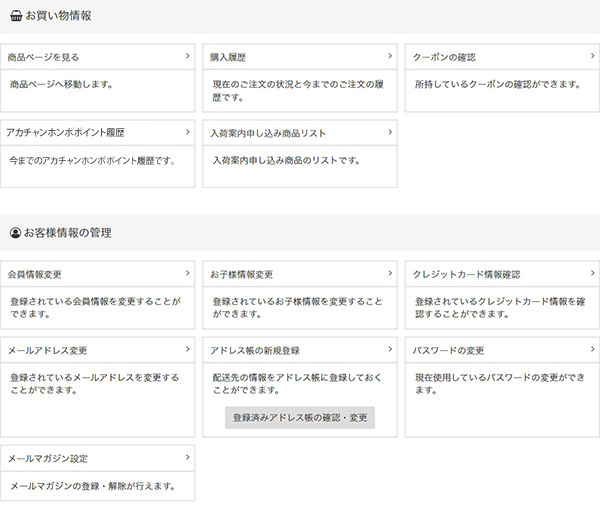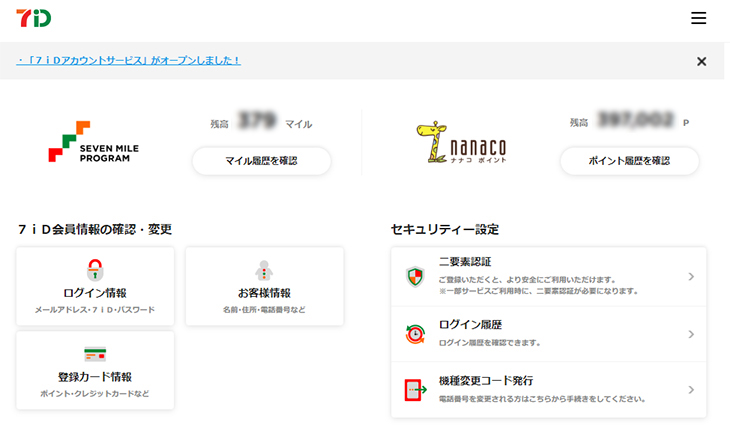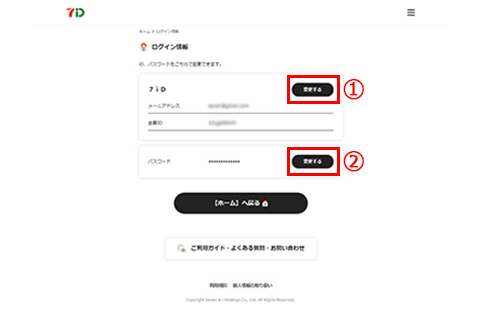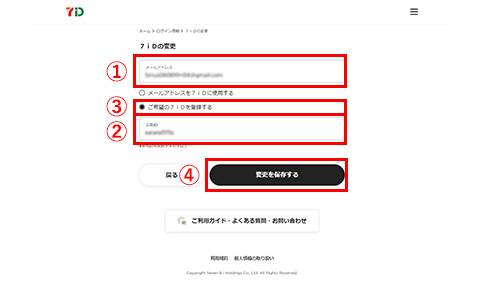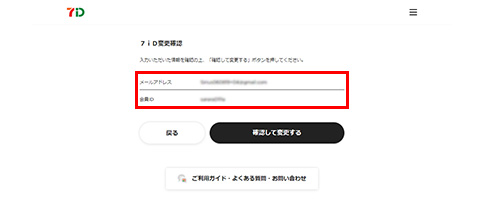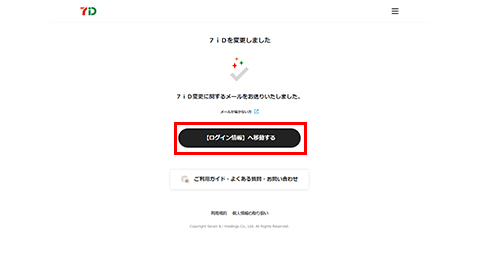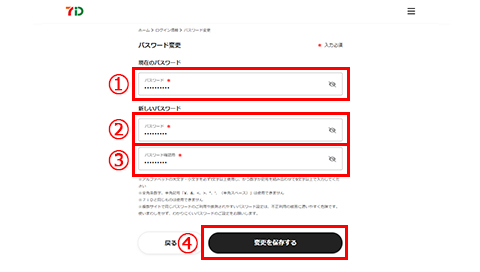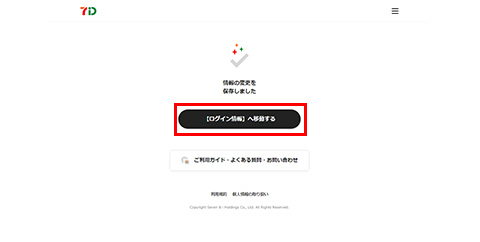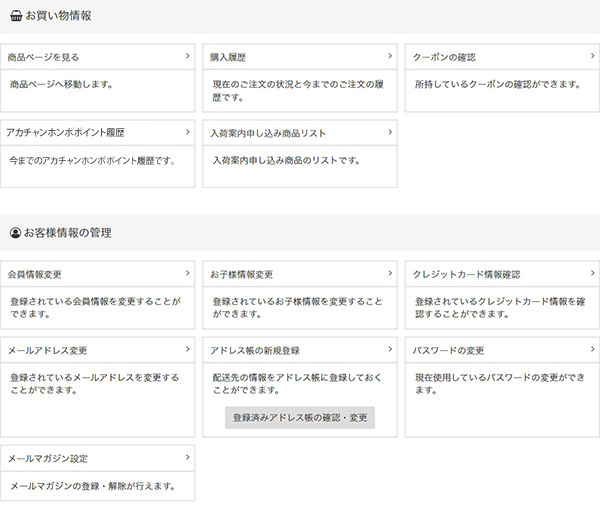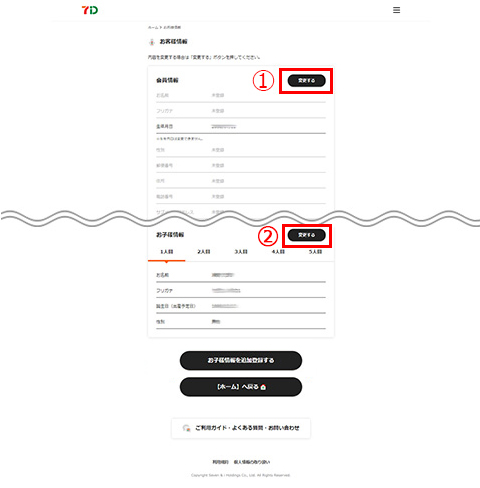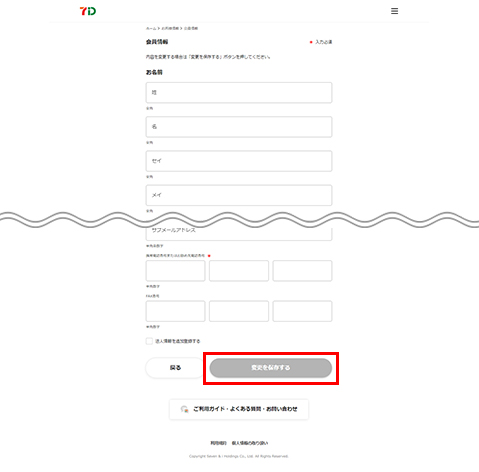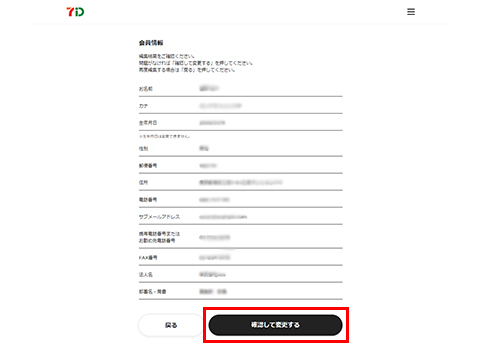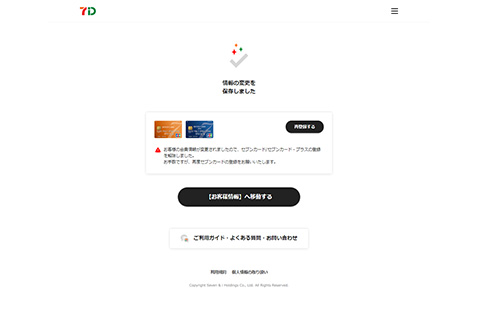ログインに必要な7iD(ログインID)、パスワードの確認変更ができます。
1ログイン後、マイページの「会員情報変更」を押して「7IDアカウントサービス」ページに移動します。
3ログイン情報画面にメールアドレス、7iD、パスワードが表示されます。
メールアドレスまたは7iDを変更する場合は①の「変更する」を、パスワードを変更する場合は②の「変更する」を押下します。
パスワードは*で表示されます。
〈iDを変更する場合〉
47iDの「変更する」を押下します。(⇒step6へ)
〈パスワードを変更する場合〉
5パスワードの「変更する」を押下します。(⇒step9へ)
6「7iDの変更」画面に遷移します。
〈メールアドレスを変更する場合〉
〈7iD(ログインID)を変更する場合〉
- ② 任意文字列を変更する場合は上書き入力します。
- ③ 任意文字列を登録する場合は「ご希望の7iDを登録する」を選び、任意文字列を入力します。
- 7iDをアドレスに変更する場合は「メールアドレスを7iDに使用する」を選びます。
- ④ 「変更を保存する」を押下します。
- メールアドレスを変更する場合は二要素認証による認証コードの入力が必要となります。
7「7iD変更確認」画面に遷移します。
いただいた情報を確認の上、「確認して変更する」ボタンを押してください。
8「7iDを変更しました」画面に遷移すればお手続きは完了です。
「ログイン情報」へ移動するを押下し、ログイン情報をご確認ください。
〈パスワードを変更する場合〉
9「パスワード変更」画面に遷移します
- ① 現在のパスワードを入力します。
- ② 新しいパスワードを入力します。
- ③ パスワード確認用に新しいパスワードを入力します。
- 半角アルファベットの大文字・小文字を必ず1文字以上使用し、かつ半角数字か半角記号を組み合わせて9文字以上で設定してください。
- 半角記号「¥、&、<、>、"、'(半角スペース)」は使用できません。
- 7iDと同一のパスワードは設定できません。。
- ④ 「「変更を保存する」を押下します。
10「情報の変更を保存しました」画面に遷移すればお手続きは完了です。
「ログイン情報」へ移動するを押下し、ログイン情報をご確認ください。